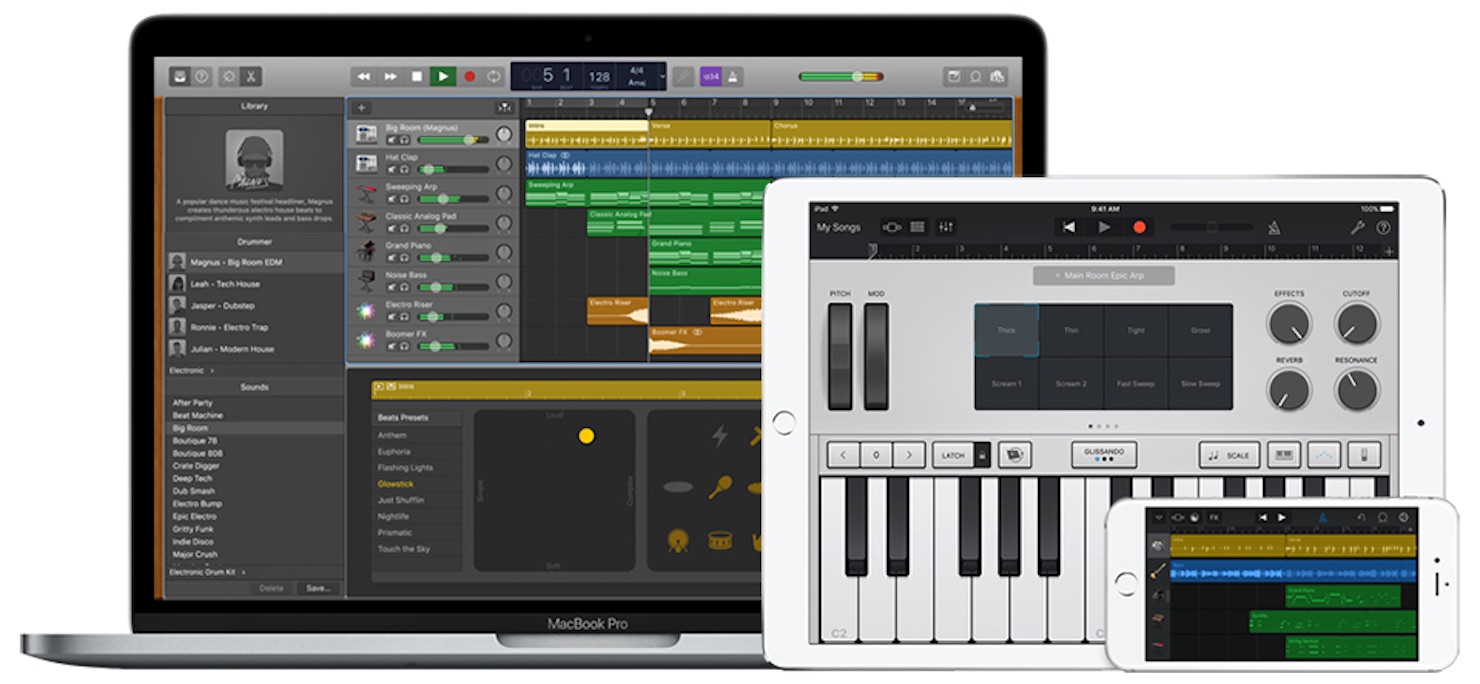GarageBand iOSについて|GarageBand iOSの使い方 Ver.2.3 以降
GarageBand iOS(Ver.2.3以降)の使い方連載開始について
みなさんこんにちは。今回より、GarageBand iOS(Ver.2.3以降)を使った作曲の解説を担当することになりました「momo」です。
このカテゴリーではGarageBand iOSを使用して「曲を完成させ、nanaにアップロードする」ということを目標に進めていきます。
・「作曲をしたいけれど方法が分からない…」
・「メロディは思いつくけれど楽器が演奏できない…」
といった悩みをお持ちの方はぜひこの記事を活用していただければ幸いです。
GarabgeBand iOSについて
GarageBandはDAW(Digital Audio Workstation)と呼ばれる音楽制作アプリです。今あなたが思い浮かべている大抵のことは実現可能なくらい高機能かつ簡単に扱える”楽器”という認識で問題ないでしょう。
使用するにあたり必要となるのは、基本的には「iPhone」もしくは「iPad」のみです。
この記事ではiPadの画面を参考に進めていきますが、iPhoneでも出来ることは同じなのでご安心ください。
またこのアプリは無料で使用可能です。
まだダウンロードされていない方はこちらから。
- iPhone版
- iPad版
iPhone・iPadの特性を最大限に生かした操作性
GarageBandの特徴は何と言っても圧倒的に簡単な操作性で、誰でも作曲を楽しめるように随所に配慮がされています。
楽器を演奏したことがない方でもご安心ください。
GarageBand内には数々の楽器が収録されており、どれもタッチするだけで演奏ができます。
またMac限定ですがPC版もリリースされており、簡単に連携することも可能です。もっと細部まで詰めていきたくなったり自宅でじっくり制作したい方はそちらもチェックしてみてください。
難しいことは考えずに好奇心を片手に読み進めていけば、きっとあなただけの曲が完成するはずです。
人気急上昇中!nanaについて
今回の最終目標は曲を完成させることともう一つ、「nana」にアップロードすることです。
「nana」についての詳細はこちら。
もちろん曲が完成した時点でそれはとても素晴らしいことですが、それを誰かに聴いてもらえるというのはもっと素敵なことです。
自分の曲を誰かに聴いてもらうというのは少し恥ずかしいかもしれませんが、臆せず是非気軽にアップロードしてみてください。
あなたの曲で感動してくれる人がきっといるはずです!
「完璧」より「完成」
今回はベーシックに
・ギター
・ベース
・ドラム
・ボーカル(メロディ)
を使用して楽曲を組み立てていきます。
それぞれの楽器の特性なども簡単に解説しながら進めていきますが、製作中行き詰まってしまうことがあるかもしてません。
そんな時は「完璧よりも完成を目指す」という意気込みでチャレンジしてみてください。
最初から完璧な曲を目指してしまうとどんどん苦しくなってしまいます。
思い通りの曲にならずとも、ひとまず最後まで作ってみましょう。
完成したらまた新しく曲を作ればいいのです。
“千里の道も一曲から”です!どんどん曲を作っていきましょう。
それでは次回から実際に曲を作っていきます。
Let’s challenge!!
記事作成者
momo (田之上護/Tanoue Mamoru)
1995年生まれ。Digital Performerユーザー。音楽学校を卒業後作曲家として福岡から上京。
2017年8月ツキクラ「STARDUST」に作・編曲で参加し作家デビュー。
「心に刺さる歌」をモットーに、作詞作曲・編曲からレコーディングまで全てをこなすマルチプレーヤー。
アートユニット「Shiro」の作編曲担当としても活動中。
TwitterID : @momo_tanoue
Shiro : @shiro_unit or https://www.shiro.space/